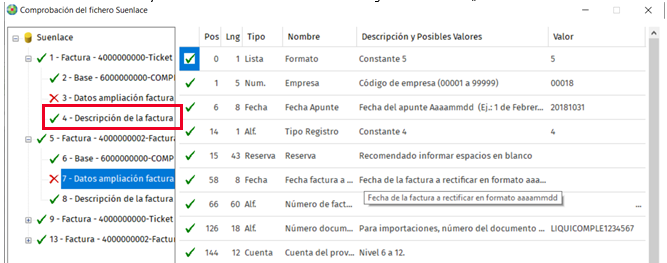Versión 7.20 a3ASESOR | con. Novedades
Aplica a: a3ASESOR | con
Presentación directa de los modelos a la AEAT. Presentación por lotes
Mantenimiento de presentaciones realizadas
Libro de Registro con referencia interna en Excel
Gestión de activos. Listado de inventario y Altas y Bajas en Excel
Enlace Contable. Mejoras en el chequeo
SII. Mejoras en el chequeo
Nuevas opciones de chequeo de facturas
En la opción de “Chequeo” de las facturas que se envían al SII, se incorporan las siguientes opciones:
- Cobros en Metálico
- Agencia de Viajes
- Operaciones de seguro
- Bienes de inversión
Cómo afecta a la aplicación
Para realizar el chequeo de facturas, pulsa el botón  en la parte superior derecha de la ventana Envío de Asientos al Suministro Inmediato de Información (SII).
en la parte superior derecha de la ventana Envío de Asientos al Suministro Inmediato de Información (SII).
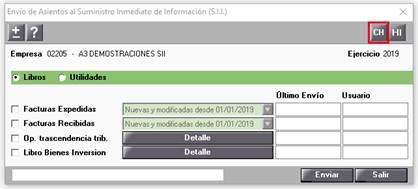
A continuación selecciona el tipo de facturas que deseas chequear y pulsa el botón  .
.
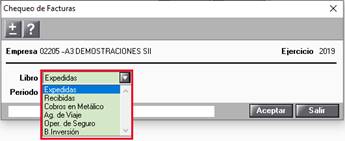
Presentación directa de los modelos a la AEAT. Presentación por lotes
Se incorpora la opción de realizar la presentación masiva (lotes) de los siguientes modelos: 111, 115, 123, 130, 131, 303 y 349.
Asistente de presentación telemática por lotes
En el asistente de presentación telemática por lotes se sustituye la última ventana por la siguiente, correspondiente a la "Presentación directa a Agencia Tributaria".
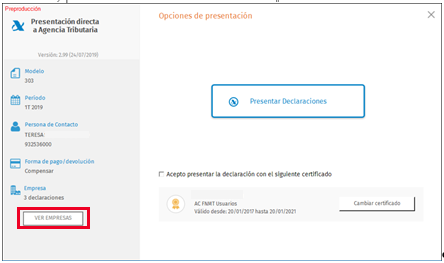
Desde el botón “Ver empresas” se muestra una lista con todas las empresas incluidas en el lote.
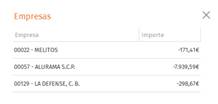
Certificado
Por defecto, en la ventana aparece el certificado del Despacho (siempre que esté informado en “Datos del Despacho”, en Parámetros Generales”). No obstante, puedes modificarlo a través del botón “Cambiar certificado” y seleccionar el que corresponda. El certificado informado será el que se guardará para este cliente, mostrando éste por defecto en las sucesivas presentaciones.
Recuerda marcar la casilla de “Acepto presentar la declaración con el siguiente certificado” antes de realizar efectivamente la presentación.
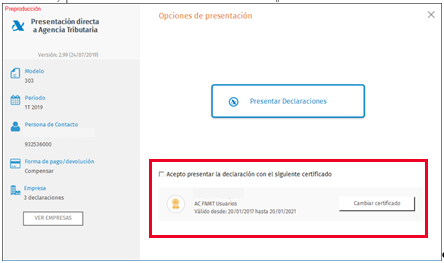
Presentación
Al pulsar en el botón de “Presentación Declaración”, se realizará la presentación de cada una de las declaraciones.
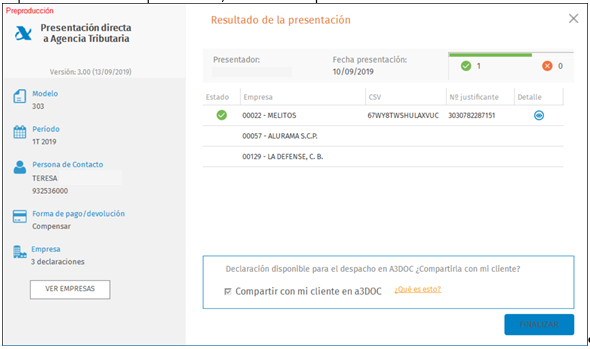
Mientras se está realizando la presentación de las declaraciones no podrás realizar ninguna acción sobre la ventana.
Según se van presentando las declaraciones se visualizará la respuesta de la presentación:
 Verde – presentación correcta.
Verde – presentación correcta. Rojo – presentación errónea.
Rojo – presentación errónea.
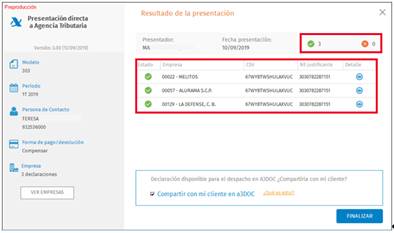
Cuando finaliza la presentación de todas las declaraciones del lote, pulsando el botón  puedes comprobar el justificante de la declaración o error de la presentación.
puedes comprobar el justificante de la declaración o error de la presentación.
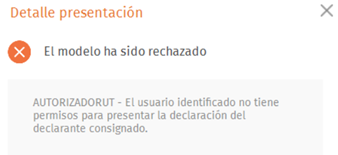
Compartir con mi cliente en a3doc cloud
Si activas el indicador “Compartir con mi cliente en a3DOC” se compartirá, de manera automática, el Justificante de la Presentación en el repositorio documental de a3doc cloud de tu cliente. Para las siguientes presentaciones del cliente seleccionado por defecto se compartirá el justificante del modelo presentado.
Al cerrar la ventana de “Presentación directa a Agencia Tributaria”:
- Se publicarán los justificantes de todas las declaraciones presentadas correctamente en a3doc cloud.
- Se modifica la situación a “EI - entregado por internet” de cada uno de los modelos del lote presentado correctamente.
Mantenimiento de presentaciones realizadas
Las presentaciones realizadas mediante la “Presentación directa a Agencia tributaria” las puedes visualizar desde “Listados / Oficiales /Telemáticas Estatal / Presentaciones realizadas”.
Al final de la línea del lote generado mediante “Presentación directa a Agencia tributaria" aparece la descripción “PDA”.
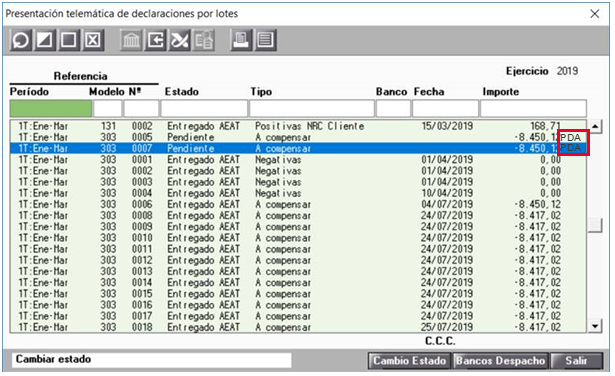
Si haces doble click sobre una línea de la presentación realizada mediante “Presentación directa a Agencia tributaria” se muestra el estado de cada una de las declaraciones del lote, además tienes la posibilidad de visualizar el PDF de las declaraciones presentadas pulsando el botón  .
.
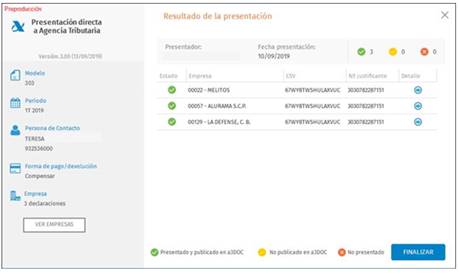
IGIC. Nuevo tipo de operación
Se incorpora un nuevo tipo de operación para empresas que tributen en IGIC “Operaciones en régimen especial Minoristas”.
Mantenimiento de apuntes y movimientos
A partir del ejercicio 2019, se incorpora en “Mantenimiento de apuntes” y en “Mantenimiento de movimientos” una nueva operación para facturas emitidas. Esta operación será visible para empresas que estén acogidas al SII.
- Operación 3 – Operaciones en Régimen en Comercio Minorista
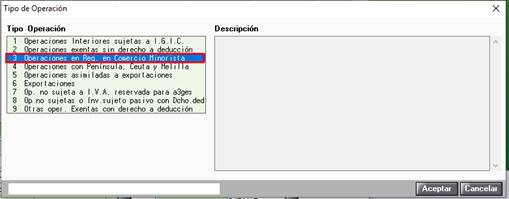
Para este tipo de operación no se permite informar porcentaje de IGIC, pero si puedes informar IRPF.
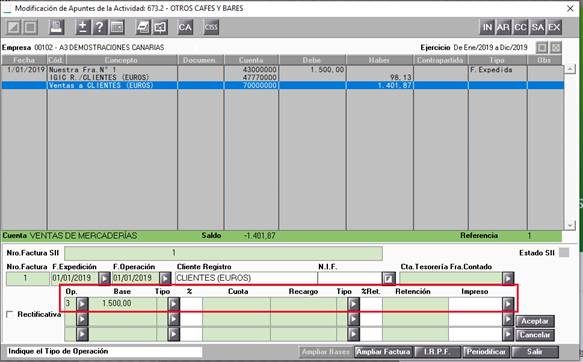
Resumen de IGIC
En “Resumen de IGIC” aparece con el concepto “Otros – Op. Reg. Comer. Minorista”.
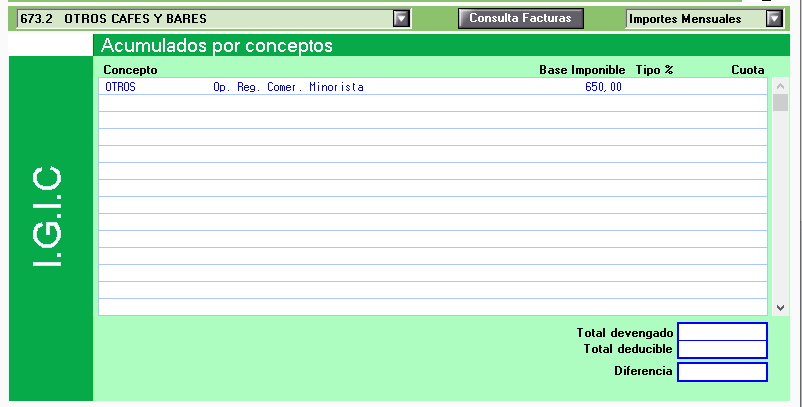
IGIC. Modelo 417 – Página 3
En el modelo 417 se habilita la página 3 correspondiente al último periodo. Esta información se debe cumplimentar en el último periodo de liquidación por aquellos sujetos pasivos que queden exonerado de la declaración-resumen anual de IGIC.
Cómo afecta a la aplicación
Para visualizar la página 3 del modelo 417, debes situarte en:
- El cuatro trimestres, en el caso de presentación trimestral.
- El mes de diciembre, en el caso de presentación mensual.
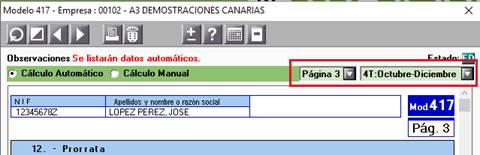
Modificación manual
Para modificar estos datos de forma manual, pulsa el botón  de la barra de herramientas.
de la barra de herramientas.

Selecciona el apartado correspondiente al “Último periodo” que desees modificar.
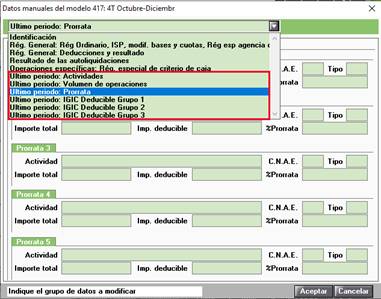
Otras mejoras
Libro de Registro con referencia interna en Excel
En la opción de “Listados oficiales / Libros de registros” al generar en Excel los siguientes listados se incorporará una columna con la “Referencia interna” del asiento:
- Listado de facturas Recibidas.
- Listado de facturas Expedidas.
- Listado con todos los conceptos de IRPF.
A tener en cuenta
Para visualizar el campo de “Referencia Interna” la “Opción del Listado” tiene que ser “Listado de facturas”.
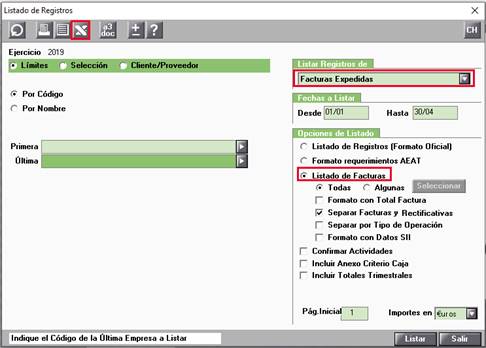
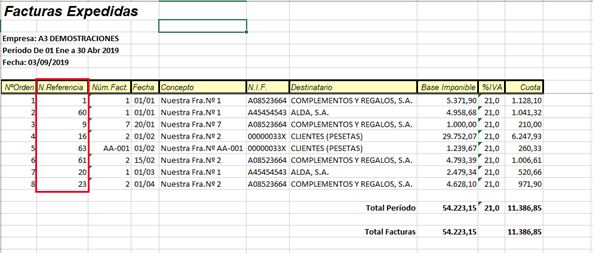
Gestión de activos. Listado de inventario y Altas y bajas en Excel
Si trabajas con el módulo de gestión de activos, se incorpora la posibilidad de generar en Excel el “Listado de Inventario” y el “Listado de altas y bajas de inmovilizado”.
Para obtener el listado en Excel pulsa sobre el icono  de la ventana del listado.
de la ventana del listado.
Listado de inventario
Selecciona las empresas a listar y las opciones deseadas, pulsa el icono  de la barra de herramientas.
de la barra de herramientas.
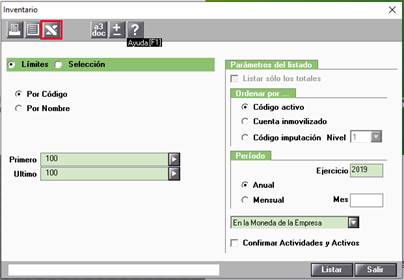
Listado de Altas y Bajas
Selecciona las empresas a listar y las opciones deseadas, pulsa el icono  de la barra de herramientas.
de la barra de herramientas.

Enlace Contable. Mejoras en el chequeo
Se incorpora en el “Chequeo” del enlace contable (fichero suenlace) el “formato de 5 – Alta descripción factura”.
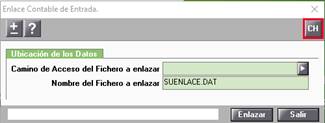
Para cada registro y campo aparecerá un icono indicando:
- Indicador verde: campo correcto
- Aspa roja: campo incorrecto.
- Aviso amarillo: el campo no es incorrecto, pero no cumple las especificaciones del fichero de formato.